تکنولوژی
رزولوشن تصویر
تکنولوژی
رزولوشن تصویر
لوازم جانبی و نرم افزار
انتقال تصویر داهوا با مودم سیم کارتی صرفا برای دستگاههای ضبطی کاربرد دارد که از اتصال به اینترنت پشتیبانی کنند. چنانچه نوع مودم شما سیم کارتی و متصل به اپراتورهای ایرانسل، همراه اول یا رایتل باشد، به راحتی با طی کردن چند مرحله ساده میتوانید تنظیمات انتقال تصویر داهوا با مودم سیم کارتی را انجام دهید. پس اگر به هر دلیلی نمیخواهید با اینترنت ADSL انتقال تصاویر دوربین مداربسته داهوا را انجام دهید، پیشنهاد میکنیم تا انتهای این مطلب همراه داهوا پرو باشید تا مراحل اتصال مودم به دی وی ار داهوا برای انتقال تصویر را شرح دهیم.
گاهی اوقات انتقال تصاویر ضبط شده با اینترنت ADSL کاربران را با چالشهایی مواجه میکند. از این رو بسیاری از افراد به سمت استفاده از مودمهای سیم کارتی سوق پیدا میکنند. مودمهای سیم کارتی به چند دلیل محبوبیت بیشتری دارند:
نکتهای که در خصوص انتقال تصویر داهوا با مودم باید در نظر داشته باشید، پورتهای مودم و دستگاه ضبط است. دستگاه ضبط شما که بدون شک باید از نوع تحت شبکه باشد و از طرف دیگر مودمی که استفاده میکنید، علاوه بر پورت اتصال به کامپیوتر، باید از پورت دیگری نیز برای اتصال به دستگاه ضبط دی وی آر یا ان وی آر برخوردار باشد.

انتقال تصویر داهوا با مودم سیم کارتی
قبل از شروع به طی کردن مراحل انتقال تصویر داهوا با مودم سیم کارتی باید از کامل بودن تجهیزات زیر مطمئن شوید:

تجهیزات لازم برای انتقال تصویر داهوا با مودم سیم کارتی
پس از اطمینان از آمادگی برای نصب و راه اندازی با فراهم شدن تجهیزات موردنیاز، نوبت به پیگیری مراحل انتقال تصویر داهوا با مودم سیم کارتی میرسد که در ادامه قدم به قدم شرح میدهیم:
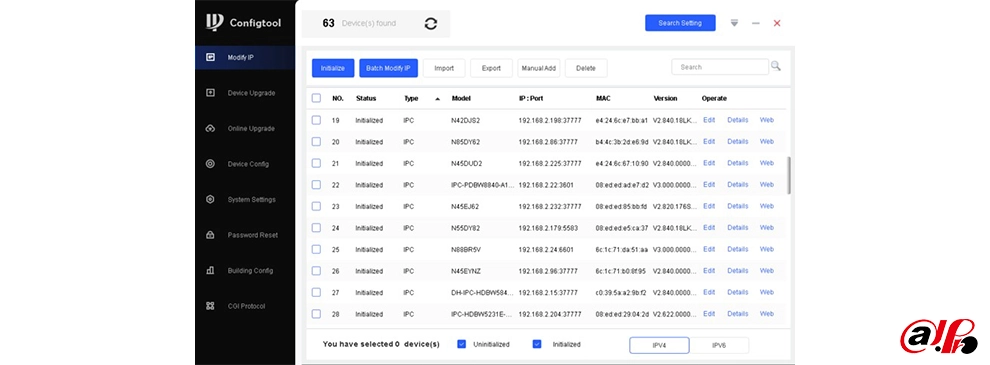
نرم افزار configtool
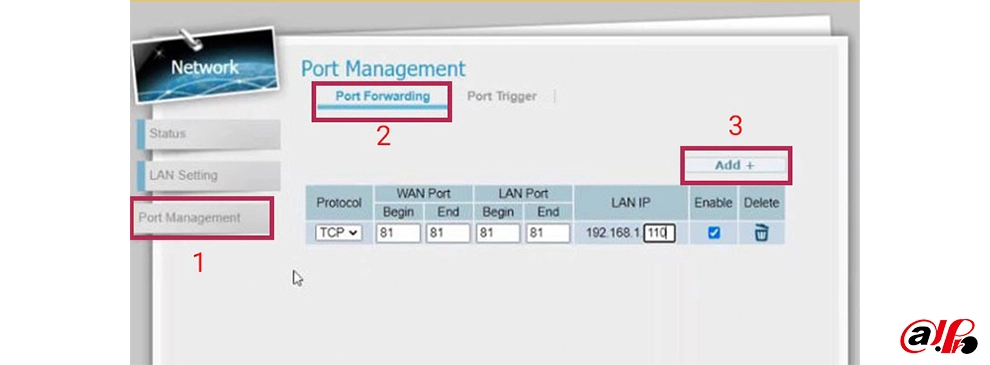
مراحل انتقال تصویر داهوا با مودم سیم کارتی
به این ترتیب آموزش انتقال تصویر داهوا به پایان میرسد و پس از آن برای دسترسی به اطلاعات و تصاویر در حال ضبط کافیست سراغ نصب و راه اندازی برنامه DMSS داهوا بروید.

انتقال تصویر دوربین مداربسته با مودم سیم کارتی
هر برند مطرح دوربین مداربسته در جهان دارای نرم افزاری برای انتقال تصاویر دوربین به گوشی موبایل است و برند داهوا نیز به عنوان یکی از پیشتازان این عرصه، نرم افزار DMSS را برای انتقال تصویر دوربین مداربسته داهوا با مودم سیم کارتی طراحی و عرضه کرده است. برای کار با این برنامه مراحل زیر را قدم به قدم طی کنید تا تصاویر زنده و در حال ضبط به نمایش درآیند:
پس از دانلود و نصب نرم افزار DMSS برای انتقال تصویر ان وی ار داهوا با مودم، سراغ گزینه Device یا Device Manager بروید. سپس روی علامت + یا گزینه Add کلیک کنید تا تنظیمات انتقال تصویر داهوا با استفاده از مودم نمایش داده شود.
در صفحه باز شده گزینه IP/Domain را انتخاب کنید و در پنجره جدید اطلاعات زیر را براساس توضیحات ارائه شده وارد کنید:
Name: درج نام کاربری دلخواه برای دوربین مداربسته
Address: در این بخش باید IP دستگاه را که در بخشهای بالا توضیح دادیم، وارد کنید.
Port: اطلاعات پورت دوربین را از روی برنامه کانفیگ تول نیز پیدا کرده و در این بخش درج کنید.
Username: نام کاربری دستگاه
Password: رمز عبور دستگاه
بعد از طی کردن این مراحل گزینه Save را بزنید تا اطلاعات دستگاه دی وی آر داهوا و دوربین مداربسته ذخیره شوند.
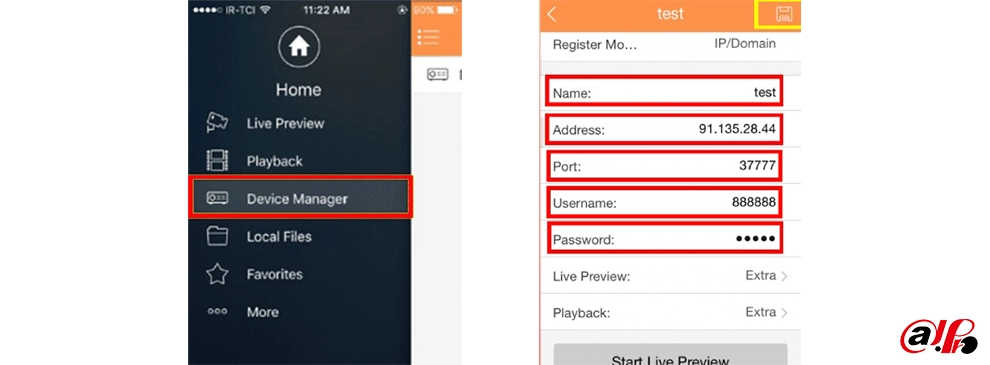
مراحل دسترسی به دوربین مداربسته داهوا در نرم افزار DMSS
حال با رفتن به بخش Live View و انتخاب دستگاه، تصاویر دوربین مداربسته به صورت زنده به نمایش در میآیند.
در نوشته دیگری از وبلاگ داهوا پرو، نمایندگی رسمی برند داهوا در ایران، سراغ بررسی نحوه انتقال تصویر داهوا با مودم سیم کارتی رفتیم. برای انجام این مراحل قبل از هر چیزی مودم باید دارای پورت LAN اضافی جهت اتصال به دستگاه ضبط باشد و از طرف دیگر دوربین Dahua نیز باید از نوع دوربین مداربسته تحت شبکه یا IP باشد. پس از آن به راحتی با در دست داشتن IP دوربین و مودم میتوانید تنظیمات انتقال تصویر داهوا با مودم سیم کارتی را به انجام برسانید. با این حال اگر در روند نصب و انتقال تصاویر به مشکل برخوردید، میتوانید راهنماییهای لازم را به صورت رایگان از کارشناسان همکار ما در داهوا پرو دریافت کنید.
